¿Cómo solucionar el Error 0x80070005 de Restaurar Sistema en Windows 10?
Problema: No puedo habilitar la Restauración del Sistema. Hace un par de días empecé a encontrarme con un pantallazo azul de la muerte durante el inicio o en ocasiones aleatorias. Dos veces he perdido trabajo importante debido a un pantallazo azul y he tenido que reiniciar mi PC. He iniciado búsquedas en Google sobre este programa y he encontrado que la mayoría de la gente lo solucionó usando la función Restaurar Sistema. Aquí hay otro problema. Cuando intento habilitar un punto de restauración del sistema, el proceso acaba con un mensaje de error «La Restauración del Sistema no se completó correctamente. Ni los archivos del sistema de tu ordenador ni las configuraciones han sido modificadas.» El código de error es 0x80070005. Parece que mi PC está lleno de errores. ¿Podríais recomendarme algo por favor?
Respuesta resuelta
El Error 0x80070005 de la Restauración del Sistema indica un fallo a la hora de completar el proceso de restauración en el ordenador afectado. Normalmente, la gente se encuentra con este mensaje en Windows 7, 8, 8.1, y 10, excluyendo Windows XP y Vista. De este modo, este error previene que el usuario restaura datos esenciales en sus ordenadores.
La Restauración del Sistema es una función legítima de Windows que permite a los usuarios recuperar información valiosa en caso de ataque malware, ransomware o de otras ciber amenazas. Por ello, deberías solucionar el Error 0x80070005 de la Restauración del Sistema si quieres asegurar la seguridad de tus datos.
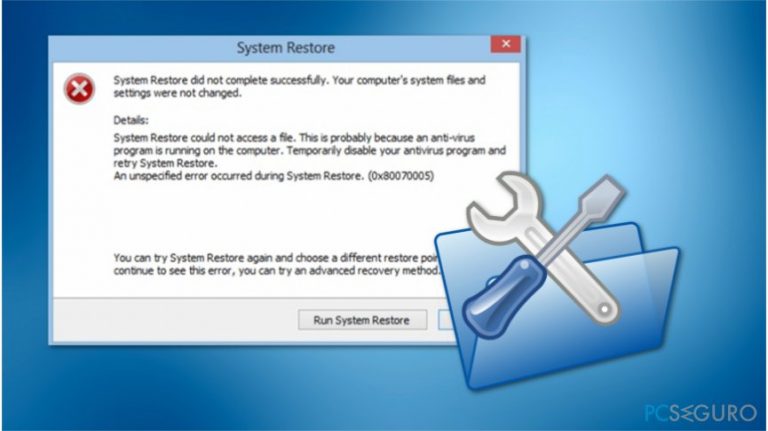
La gente puede crear Puntos de Restauración del Sistema y marcarlos con una fecha específica u otro índice. En consecuencia, si el sistema se encuentra con cualquier problema, por ejemplo, tras la instalación de un programa o hardware, puedes volver atrás en el sistema. Para hacerlo, sigue esta sencilla guía de cuatro pasos:
- Escribe Crear un Punto de Restauración del Sistema en la Búsqueda de Windows y haz click en el resultado de búsqueda.
- Luego haz click en Restauración del Sistema -> Siguiente.
- Selecciona el punto de restauración y haz click en Siguiente.
- Espera a que el sistema sea restaurado.
Desafortunadamente, muy a menudo la Restauración del Sistema falla con un error «La Restauración del Sistema no se ha completado correctamente. Ni los archivos del sistema de tu ordenador ni las configuraciones han sido modificadas». Código de Error 0x80070005. La lista del código de error que acompaña al mensaje «La restauración del Sistema no se ha completado correctamente» es larga, pero el error 0x80070005 parece ser uno de los más comunes. El mensaje de error declara lo siguiente:
System Restore did not complete successfully. Your computer's system files and settings were not changed.
Details:
System Restore could not access a file. This is probably because an anti-virus program is running on the computer. Temporarily disable your antivirus program and retry System Restore.An unspecified error occurred during System Restore. (0x80070005)
You can try System Restore again and choose a different restore point. If you continue to see this error, you can try an advanced recovery method.
Puedes solucionar el Error 0x80070005 de la Restauración del Sistema siguiendo las instrucciones de abajo. Están diseñadas para ser fáciles de usar y ayudar a los usuarios de Windows a resolver rápidamente los problemas. No obstante, te recomendamos encarecidamente que tengas cuidado durante el procedimiento, ya que cualquier error puede conducir a un daño en el sistema.
Aprende a solucionar el Error 0x80070005 de la Restauración del Sistema
La siguiente guía muestra cómo solucionar el Error 0x80070005 de la Restauración del Sistema y solo es efectiva si no hay virus en tu ordenador. Por ello, antes de empezar a resolver el problema, deberías ejecutar una comprobación completa del sistema con una herramienta profesional de eliminación de malware. Nuestra mejor elección es Fortect.
Recuerda que «La Restauración del Sistema no se ha completado correctamente. Ni los archivos del sistema de tu ordenador ni las configuraciones han sido modificadas» es un error conocido desde hace años por la comunidad de Windows.
Sin embargo, hay aún mucha gente que no sabe cómo tratar con el error 0x80070005 y sus variantes. Este particular error significa que la función Restaurar Sistema estaba deshabilitada. Por ello, para solucionarlo, debes rehabilitarla.
Método 1. Rehabilitar la función Restaurar Sistema
- Pulsa las teclas Windows + R, escribe services.msc y pulsa Enter.
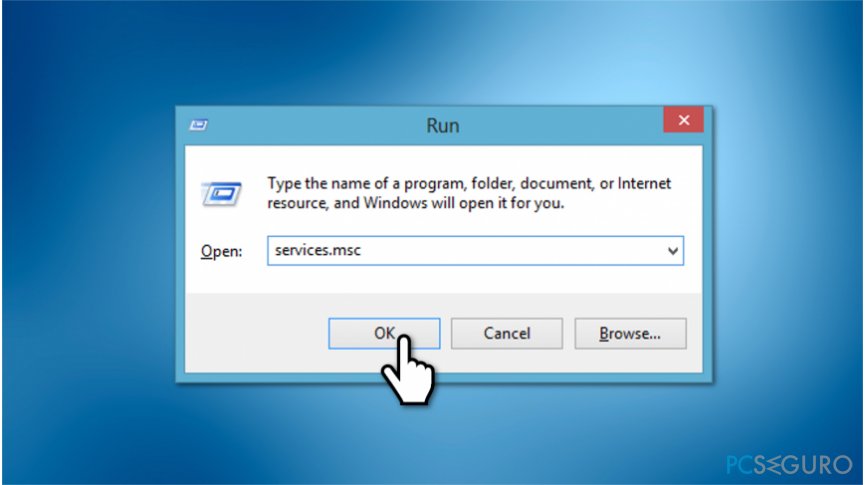
- Comprueba si la Copia de Volumen & Esquema de Tareas & Proveedor de Copia de Software de Microsoft están ejecutándose.
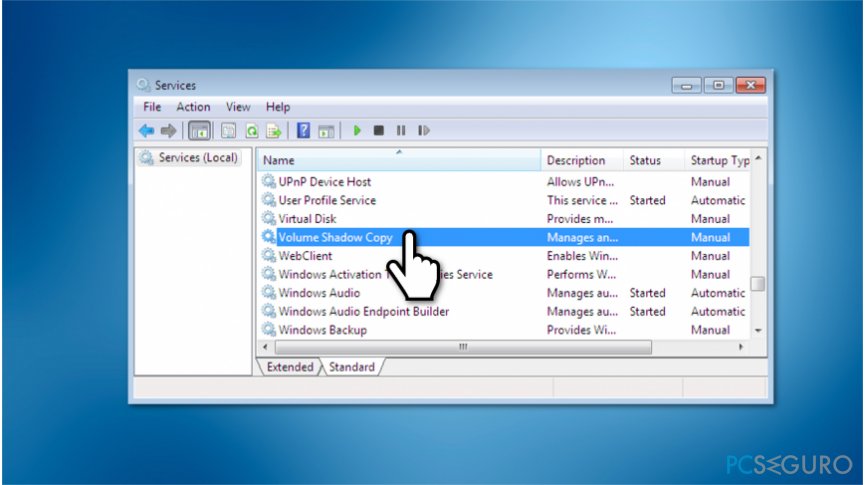
- Si no se están ejecutando, click en ellas y selecciona Iniciar.
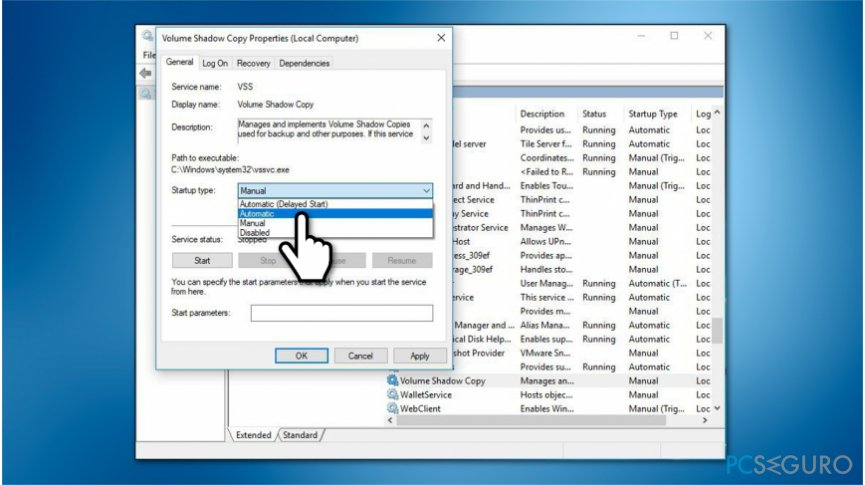
- Luego modifica el Tipo de Inicio a Automático.
Método 2. Reparar el sistema al inicio
Si esta opción no te ayuda, intenta reparar el sistema al inicio. Para ello, te hemos preparado una guía adicional que muestra cómo solucionar el error «La Restauración del Sistema no se ha completado correctamente.
- Abre el menú Inicio y arrastra el puntero de tu ordenador sobre el botón de Encendido;
- Selecciona Reiniciar. Pulsa la tecla Shift repetidamente durante el inicio.
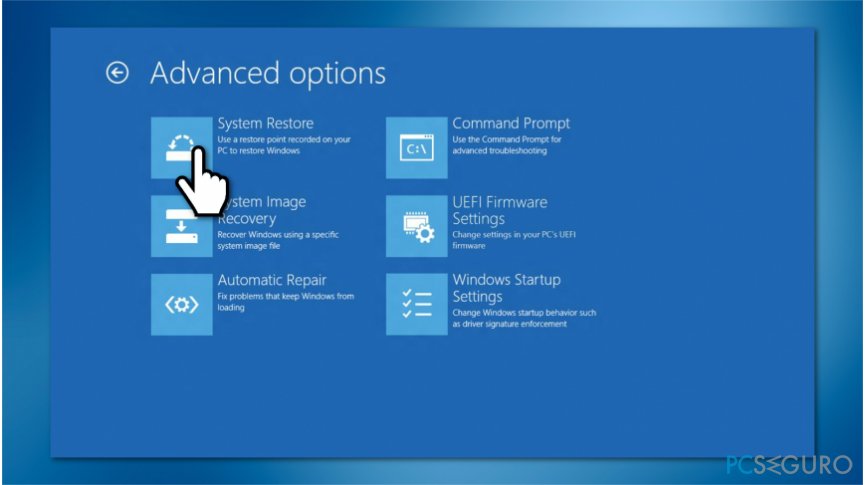
- Selecciona Opciones Avanzadas;
- Selecciona Restaurar Sistema y deja que el sistema lleve a cabo la restauración y se inicie por completo.
Repara tus Errores automáticamente
El equipo de pcseguro.es está intentando hacer todo lo posible para ayudar a los usuarios a encontrar las mejores soluciones para eliminar sus errores. Si no quieres comerte la cabeza con técnicas de reparación manuales, por favor, usa los programas automáticos. Todos los productos recomendados han sido probados y aprobados por nuestros profesionales. Las herramientas que puedes usar para solucionar tu error se encuentran en la lista de abajo.
Felicidad
Garantía
Prevén que páginas webs, ISP y otras partes te rastreen
Para permanecer completamente anónimo y prevenir que ISP y el gobierno te espíe, deberías emplear la VPN Private Internet Access. Te permitirá conectarte a internet siendo completamente anónimo encriptando toda la información, previniendo rastreadores, anuncios, así como contenido malicioso. Más importante, pondrás fin a las actividades ilegales que la NSA y otras instituciones gubernamentales realizan sin tu consentimiento.
Recupera tus archivos perdidos rápidamente
Las circunstancias imprevistas pueden ocurrir en cualquier momento mientras usas el ordenador: puede ser por un corte de luz, por un pantallazo azul de la muerte (BSoD) o porque actualizaciones aleatorias de Windows puedan reiniciar tu ordenador cuando estás lejos unos minutos. Como resultado, el trabajo de la escuela, tus documentos importantes y otros datos pueden perderse. Para recuperar tus archivos perdidos, puedes usar Data Recovery Pro – busca a través de las copias de los archivos que aún están disponibles en tu disco duro y los recupera fácilmente.



Qué más puedes añadir sobre el problema: "¿Cómo solucionar el Error 0x80070005 de Restaurar Sistema en Windows 10?"
Lo siento, debes estar conectado para publicar un comentario.